解决电脑CPU使用率过高的问题
CPU占用过高应该怎么办解决方法原因
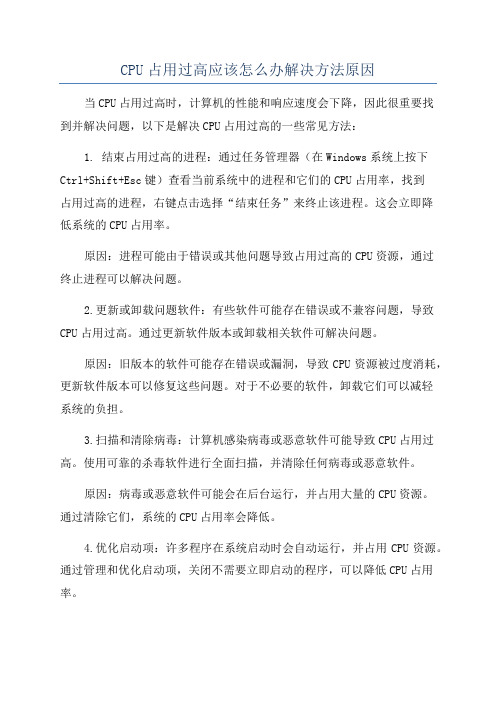
CPU占用过高应该怎么办解决方法原因当CPU占用过高时,计算机的性能和响应速度会下降,因此很重要找到并解决问题,以下是解决CPU占用过高的一些常见方法:1. 结束占用过高的进程:通过任务管理器(在Windows系统上按下Ctrl+Shift+Esc键)查看当前系统中的进程和它们的CPU占用率,找到占用过高的进程,右键点击选择“结束任务”来终止该进程。
这会立即降低系统的CPU占用率。
原因:进程可能由于错误或其他问题导致占用过高的CPU资源,通过终止进程可以解决问题。
2.更新或卸载问题软件:有些软件可能存在错误或不兼容问题,导致CPU占用过高。
通过更新软件版本或卸载相关软件可解决问题。
原因:旧版本的软件可能存在错误或漏洞,导致CPU资源被过度消耗,更新软件版本可以修复这些问题。
对于不必要的软件,卸载它们可以减轻系统的负担。
3.扫描和清除病毒:计算机感染病毒或恶意软件可能导致CPU占用过高。
使用可靠的杀毒软件进行全面扫描,并清除任何病毒或恶意软件。
原因:病毒或恶意软件可能会在后台运行,并占用大量的CPU资源。
通过清除它们,系统的CPU占用率会降低。
4.优化启动项:许多程序在系统启动时会自动运行,并占用CPU资源。
通过管理和优化启动项,关闭不需要立即启动的程序,可以降低CPU占用率。
原因:过多的启动项会导致系统资源消耗过高,减少启动项可以降低CPU的占用率。
5.更新驱动程序:过时的或错误的驱动程序可能会导致CPU占用过高。
使用设备管理器来查看和更新系统中的驱动程序。
原因:过时的或错误的驱动程序可能会导致系统性能下降或错误,导致CPU占用率上升,通过更新驱动程序可以解决这些问题。
6.增加系统内存:不足的系统内存可能导致过高的CPU占用。
通过添加更多的内存条来增加系统的内存容量,可以减轻CPU的负荷。
原因:较低的系统内存会导致频繁的硬盘访问,这会增加CPU的占用率。
通过增加内存,可以减少对硬盘的访问,从而降低CPU的占用率。
cpu占用过高如何解决

cpu占用过高如何解决我的电脑cpu会经常出现占用过高的情况!那么该怎么样去解决呢?下面由店铺给你做出详细的cpu占用过高解决方法介绍!希望对你有帮助!cpu占用过高解决方法一1. 打开windows任务管理器,ctrl+alt+del然后点任务管理器,点应用程序,将不使用的程序关掉。
2. 打开任务管理器后点进程,会看到cpu的占用情况,将cpu占用比较高的进程结束掉。
3. win+R或者开始-运行,输入msconfig,打开系统配置,关闭不必要的启动项,重启。
4. 如果电脑cpu占用仍然过高,可能是病毒、木马造成。
打开杀毒软件进行全盘杀毒。
5. 电脑系统用的时间长了以后会越来越慢,以上方法都不能解决的话我们只好重装系统了。
cpu占用过高解决方法二1.首先我们需要打开任务管理器,然后查看是哪个进程的导致使用率达到90%,根据不同的进程再作出相应的解决方法。
2鼠标右击任务栏空白处,打开的右键菜单单击“任务管理器”或直接按“Ctrl+Alt+Del”组合键来打开任务管理器3打开的“Windows 任务管理器”窗口切换到“进程”选项卡,在这里就可以看到CPU的使用率4正常软件造成CPU使用率占用100%。
可调成任务管理器结果该进程,然后升级或重新安装出问题的软件故障名称:explorer.exe具体原因:一般附带在explorer.exe进程后台的第三方模块会导致cpu的占用率大解决方法:使用Process Explorer工具来查看是哪个第三方模块造成的,然后将引发问题的模块删除掉故障名称:iexplore.exe具体原因:后台的第三方插件造成的解决方法:同explorer进程的排查方法一样故障名称:system具体原因:驱动程序导致的,不匹配的版本或新版本出问题解决方法:用Process Explorer工具查看system的线程,看看哪些线程最活跃,CPU占用率最高,根据文件名判断是哪个驱动程序需要使用故障名称:svchost.exe具体原因:某个服务导致的解决方法:用Process Explorer工具查看cpu使用率过高的svchost.exe进程中的已注册服务,然后足一这些停止服务来排查是哪个服务出问题故障名称:防病毒软件具体原因:防病毒软件会实时监控系统,程序在进行读取、写入等操作时,防病毒软件的监控就会被激活,并判断此操作是否对系统有害,如果程序频繁进行操作,那么防病毒软件也要进行预防、查杀操作,这样就会引发防病毒软件使用率过高的现象解决方法:暂时退出防病毒程序或重新启动计算机故障名称:病毒、木马具体原因:大量病毒、木马文件会在系统内存中迅速复制,并不断地读取本地硬盘,写入病毒代码,造成CPU占用率过高解决方法:升级到最新版本的杀毒软件,然后全盘进行查杀故障名称:AVI视频文件具体原因:在选中一个较大的AVI视频文件,系统可能会出现假死现象,造成explorer进程使用率达到100%,这是因为系统要先对该文件进行扫描,并检查文件的所有部分,建立索引。
电脑内存导致cpu使用率过高怎么办
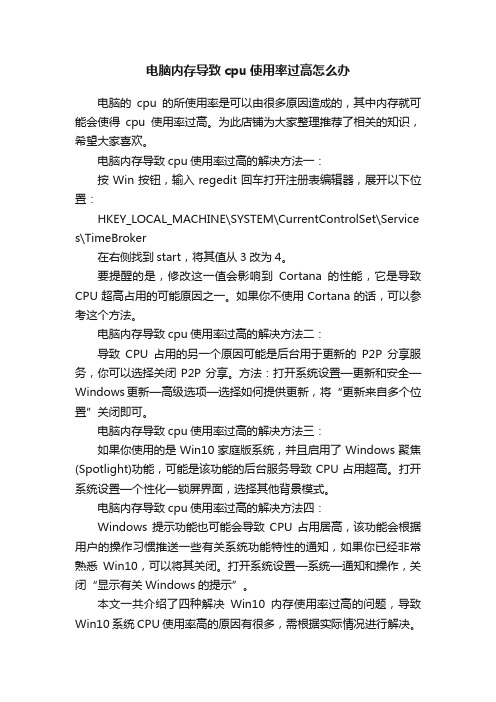
电脑内存导致cpu使用率过高怎么办电脑的cpu的所使用率是可以由很多原因造成的,其中内存就可能会使得cpu使用率过高。
为此店铺为大家整理推荐了相关的知识,希望大家喜欢。
电脑内存导致cpu使用率过高的解决方法一:按Win按钮,输入regedit回车打开注册表编辑器,展开以下位置:HKEY_LOCAL_MACHINE\SYSTEM\CurrentControlSet\Service s\TimeBroker在右侧找到start,将其值从3改为4。
要提醒的是,修改这一值会影响到Cortana的性能,它是导致CPU超高占用的可能原因之一。
如果你不使用Cortana的话,可以参考这个方法。
电脑内存导致cpu使用率过高的解决方法二:导致CPU占用的另一个原因可能是后台用于更新的P2P分享服务,你可以选择关闭P2P分享。
方法:打开系统设置—更新和安全—Windows更新—高级选项—选择如何提供更新,将“更新来自多个位置”关闭即可。
电脑内存导致cpu使用率过高的解决方法三:如果你使用的是Win10家庭版系统,并且启用了Windows聚焦(Spotlight)功能,可能是该功能的后台服务导致CPU占用超高。
打开系统设置—个性化—锁屏界面,选择其他背景模式。
电脑内存导致cpu使用率过高的解决方法四:Windows提示功能也可能会导致CPU占用居高,该功能会根据用户的操作习惯推送一些有关系统功能特性的通知,如果你已经非常熟悉Win10,可以将其关闭。
打开系统设置—系统—通知和操作,关闭“显示有关Windows的提示”。
本文一共介绍了四种解决Win10内存使用率过高的问题,导致Win10系统CPU使用率高的原因有很多,需根据实际情况进行解决。
电脑cpu占用率过高的解决方法
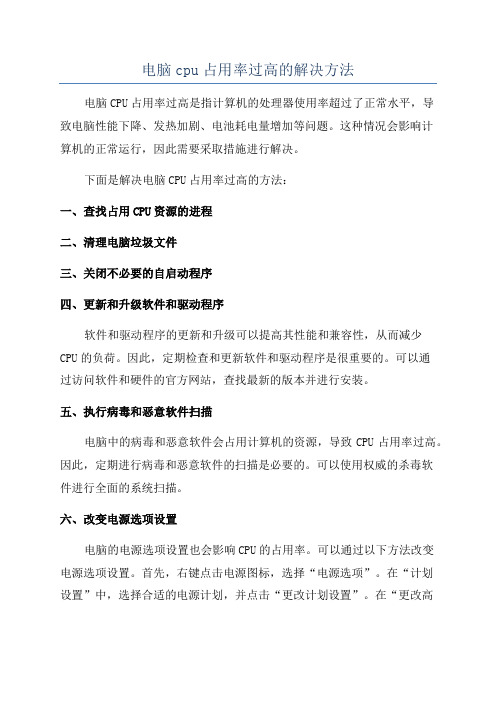
电脑cpu占用率过高的解决方法电脑CPU占用率过高是指计算机的处理器使用率超过了正常水平,导致电脑性能下降、发热加剧、电池耗电量增加等问题。
这种情况会影响计算机的正常运行,因此需要采取措施进行解决。
下面是解决电脑CPU占用率过高的方法:一、查找占用CPU资源的进程二、清理电脑垃圾文件三、关闭不必要的自启动程序四、更新和升级软件和驱动程序软件和驱动程序的更新和升级可以提高其性能和兼容性,从而减少CPU的负荷。
因此,定期检查和更新软件和驱动程序是很重要的。
可以通过访问软件和硬件的官方网站,查找最新的版本并进行安装。
五、执行病毒和恶意软件扫描电脑中的病毒和恶意软件会占用计算机的资源,导致CPU占用率过高。
因此,定期进行病毒和恶意软件的扫描是必要的。
可以使用权威的杀毒软件进行全面的系统扫描。
六、改变电源选项设置电脑的电源选项设置也会影响CPU的占用率。
可以通过以下方法改变电源选项设置。
首先,右键点击电源图标,选择“电源选项”。
在“计划设置”中,选择合适的电源计划,并点击“更改计划设置”。
在“更改高级电源设置”中,可以调整各种参数来降低CPU的占用率,例如降低处理器的最大状态。
七、加大电脑散热过高的CPU占用率会导致电脑的发热加剧,因此电脑的散热也是重要的。
首先,可以清理电脑内部的灰尘和杂物,以确保风扇和散热器的正常运作。
其次,可以对电脑的散热系统进行升级,例如换一个更好的散热器,或者给电脑增加一个风扇。
此外,还可以注意电脑使用的环境,避免将电脑放在高温、潮湿或封闭的地方。
综上所述,电脑CPU占用率过高的解决方法包括查找占用资源高的进程并关闭该进程,清理垃圾文件,关闭不必要的自启动程序,更新和升级软件和驱动程序,执行病毒和恶意软件扫描,改变电源选项设置,加大电脑散热等。
通过采取这些措施,可以有效降低CPU的占用率,提高电脑的性能和稳定性。
cpu占用100%的解决方法
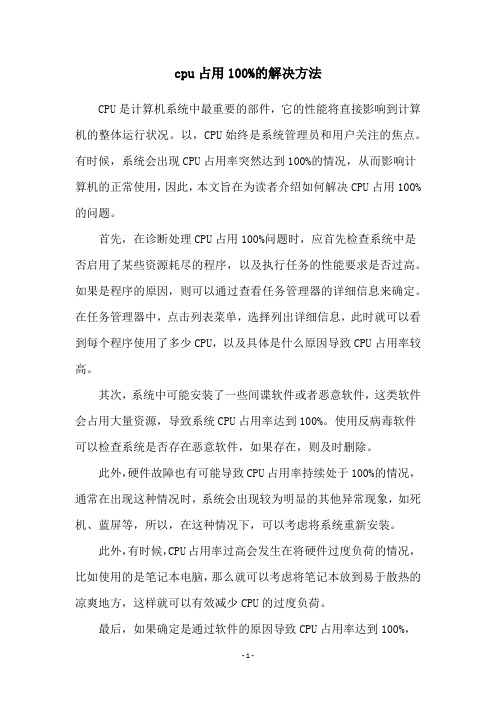
cpu占用100%的解决方法CPU是计算机系统中最重要的部件,它的性能将直接影响到计算机的整体运行状况。
以,CPU始终是系统管理员和用户关注的焦点。
有时候,系统会出现CPU占用率突然达到100%的情况,从而影响计算机的正常使用,因此,本文旨在为读者介绍如何解决CPU占用100%的问题。
首先,在诊断处理CPU占用100%问题时,应首先检查系统中是否启用了某些资源耗尽的程序,以及执行任务的性能要求是否过高。
如果是程序的原因,则可以通过查看任务管理器的详细信息来确定。
在任务管理器中,点击列表菜单,选择列出详细信息,此时就可以看到每个程序使用了多少CPU,以及具体是什么原因导致CPU占用率较高。
其次,系统中可能安装了一些间谍软件或者恶意软件,这类软件会占用大量资源,导致系统CPU占用率达到100%。
使用反病毒软件可以检查系统是否存在恶意软件,如果存在,则及时删除。
此外,硬件故障也有可能导致CPU占用率持续处于100%的情况,通常在出现这种情况时,系统会出现较为明显的其他异常现象,如死机、蓝屏等,所以,在这种情况下,可以考虑将系统重新安装。
此外,有时候,CPU占用率过高会发生在将硬件过度负荷的情况,比如使用的是笔记本电脑,那么就可以考虑将笔记本放到易于散热的凉爽地方,这样就可以有效减少CPU的过度负荷。
最后,如果确定是通过软件的原因导致CPU占用率达到100%,那么就可以通过优化程序和服务来调整,从而最大限度地提高系统性能。
例如,可以手动停止一些不常用的服务和程序,并将自动运行程序放置在不同的时间段执行,以减少系统负荷。
总之,当计算机的CPU占用率达到100%时,上述的这些应对措施能够有效的帮助用户解决问题。
但最终的解决方案仍然要根据实际情况而定,最好的解决方式就是把握最优的折中方案,让平衡投资和性能收益。
电脑CPU使用率过高如何优化

电脑CPU使用率过高如何优化在使用电脑的过程中,我们可能会遇到 CPU 使用率过高的情况。
这不仅会导致电脑运行速度变慢,还可能会出现卡顿、死机等问题,严重影响我们的工作和娱乐体验。
那么,当遇到这种情况时,我们应该如何优化呢?下面就为大家详细介绍一些有效的方法。
一、关闭不必要的程序和进程首先,我们需要检查并关闭那些正在后台运行但并非必需的程序和进程。
按下 Ctrl + Shift + Esc 组合键打开任务管理器,在“进程”选项卡中,可以看到各个进程所占用的 CPU 资源。
对于那些占用较高 CPU 资源且并非当前急需的程序,右键点击选择“结束任务”。
特别要注意一些自动启动的程序,它们可能在开机时就默默在后台运行,消耗了大量的系统资源。
我们可以通过系统配置实用程序(在运行中输入“msconfig”)来管理开机启动项,将不必要的程序取消勾选,以减少开机时的 CPU 负载。
二、扫描和清除恶意软件恶意软件和病毒往往会在后台偷偷运行,占用大量的 CPU 资源。
因此,定期进行全面的病毒和恶意软件扫描是非常必要的。
使用可靠的杀毒软件,如 360 安全卫士、腾讯电脑管家等,对电脑进行深度扫描,并及时清除检测到的威胁。
此外,要注意避免从不可信的网站下载软件,以免不小心安装了带有恶意代码的程序。
三、更新驱动程序过时的硬件驱动程序可能会导致 CPU 使用率过高。
特别是显卡、声卡和主板等关键设备的驱动程序。
访问硬件制造商的官方网站,查找并下载最新的驱动程序进行安装。
例如,如果您的电脑使用的是 NVIDIA 显卡,可以访问 NVIDIA 官网获取最新的显卡驱动。
更新驱动程序有助于提高硬件的性能和兼容性,从而降低 CPU 的负担。
四、优化系统服务Windows 系统中有许多服务在后台运行,有些服务可能并非我们日常使用所必需的。
我们可以通过服务管理器(在运行中输入“servicesmsc”)来查看和管理系统服务。
对于一些不常用的服务,如“Print Spooler”(打印后台处理程序),如果您不经常使用打印机,可以将其设置为“手动”启动或“禁用”,以节省 CPU 资源。
cpu使用率很高怎么降低

cpu使用率很高怎么降低cpu占用率高很可能导致一系列问题,如电脑变卡,温度升高等,那么怎么解决呢?下面就由店铺来为你们简单的介绍如何降低CPU使用率的吧!希望能帮到你们哦!降低CPU使用率的方法一:降低电脑CPU使用率的频率,可以打开电脑中的任务管理器,然后关闭掉相关的程序。
点击进入到任务管理器的功能页面,然后查看电脑的使用资源及相关程序占有情况,完成后调整。
在功能页面,找到CPU按钮,点击进入到CPU的页面中,然后对CPU使用情况监控。
及时清理掉电脑中CPU散热器上的灰尘,才能保障电脑CPU的正常运行,更好的使用电脑。
对于电脑CPU使用率的降低,可以打开电脑中的腾讯电脑管家,然后找到相关的硬件测试页面。
检测完成后,如果CPU出现异常的话,可以对我们的电脑进行清理和加速,来缓解电脑的使用压力。
降低CPU使用率的方法二:1、想降低CPU的使用率,最直接简便的方法就是删除不必要的减少开机启动项,点击-开始-,运行CMD命令,敲入msccnfig,点击-启动-,删除不需要的启动项重启后即可。
2、CPU使用率占用过高的话应查看“svchcst”进程寻找问题所在。
svchcst.exe是WXP系统的一个核心进程。
svchcst.exe不只出现在WXP中,在使用NT内核的Windows系统中都会有svchcst.exe 的存在.3、鼠标的右键也能造成CPU占用100%:在-资源管理器-内右键点任一文件或目录,当快捷菜单显示时CPU占用率将会增至100%,而关闭快捷菜单的时又会达到正常水平。
4、关闭-为菜单和工具提示使用过渡效果-即可。
点击-开始-控制面板-,在-控制面板-内双击-显示-,在-显示-属性内点击-外观-标签页,在-外观-标签页内点击-效果-,在-效果-对话框内清除-为菜单和工具提示使用过渡效果-,然后再将前面的复选框连续点击2次-确定-按钮。
5、默认系统安装完成后系统会自动开启许多服务项,当然不可避免的会有不少用户不需要或者暂时不需要的,无疑造成了对运行速度的阻碍。
电脑cpu占用过高是怎么回事
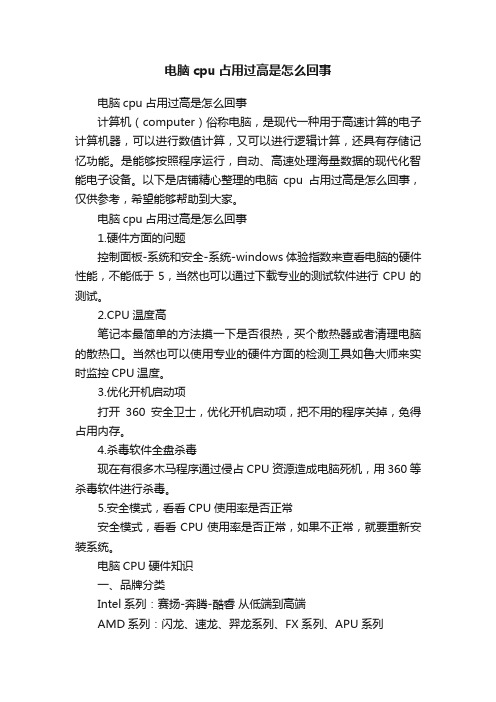
电脑cpu占用过高是怎么回事电脑cpu占用过高是怎么回事计算机(computer)俗称电脑,是现代一种用于高速计算的电子计算机器,可以进行数值计算,又可以进行逻辑计算,还具有存储记忆功能。
是能够按照程序运行,自动、高速处理海量数据的现代化智能电子设备。
以下是店铺精心整理的电脑cpu占用过高是怎么回事,仅供参考,希望能够帮助到大家。
电脑cpu占用过高是怎么回事1.硬件方面的问题控制面板-系统和安全-系统-windows体验指数来查看电脑的硬件性能,不能低于5,当然也可以通过下载专业的测试软件进行CPU的测试。
2.CPU温度高笔记本最简单的方法摸一下是否很热,买个散热器或者清理电脑的散热口。
当然也可以使用专业的硬件方面的检测工具如鲁大师来实时监控CPU温度。
3.优化开机启动项打开360安全卫士,优化开机启动项,把不用的程序关掉,免得占用内存。
4.杀毒软件全盘杀毒现在有很多木马程序通过侵占CPU资源造成电脑死机,用360等杀毒软件进行杀毒。
5.安全模式,看看CPU使用率是否正常安全模式,看看CPU使用率是否正常,如果不正常,就要重新安装系统。
电脑CPU硬件知识一、品牌分类Intel系列:赛扬-奔腾-酷睿从低端到高端AMD系列:闪龙、速龙、羿龙系列、FX系列、APU系列CPU也就是中央处理器,全拼为Central Processing Unit,在计算机中可以比喻成人的大脑。
二、CPU型号解释Intel cpu:Intel 酷睿i7-6700K为例,介绍下型号的含义。
1、Intel是品牌2、酷睿是Intel旗下高端的系列3、6700这个数字表示第6代i7,数字越大档次越高4、K是指该CPU是一款超频版本AMD处理器以AMD 速龙 X4 880k为例,介绍下型号的含义1、AMD无疑是品牌2、速龙是AMD旗下的中低端系列3、K是指该CPU是一款超频版本通过CPU外观上,我们可以非常快速的认出是intel还是AMD处理器,AMD CPU的背部接口是针式,一根根针组成,反之不是针式接口,就是intel CPU。
- 1、下载文档前请自行甄别文档内容的完整性,平台不提供额外的编辑、内容补充、找答案等附加服务。
- 2、"仅部分预览"的文档,不可在线预览部分如存在完整性等问题,可反馈申请退款(可完整预览的文档不适用该条件!)。
- 3、如文档侵犯您的权益,请联系客服反馈,我们会尽快为您处理(人工客服工作时间:9:00-18:30)。
我们在使用Windows XP操作系统的时候,用着用着系统就变慢了,这样会使我们越发着急,首先看“ 任务管理器”才发现CPU占用达到100%。
这是怎么回事情呢?遇到病毒了,硬件有问题,还是系统设置有问题,在本文中笔者将从硬件,软件和病毒三个方面来讲解系统资源占用率为什么会达到100%。
经常出现CPU占用100%的情况,主要问题可能发生在下面的某些方面: CPU占用率高的几种可能1、防杀毒软件造成故障
一些杀毒软件对网页、插件、邮件的随机监控,无疑增大了系统负担,像卡巴斯基等杀毒软件的表现更为突出,给用户带来了无形的困扰。
处理方式:基本上没有合理的处理方式,尽量使用最少的监控服务吧,或者,升级你的硬件配备。
2、驱动没有经过认证,造成CPU资源占用100%
大量的测试版的驱动在网上泛滥,造成了难以发现的故障原因。
处理方式:尤其是显卡驱动特别要注意,建议使用微软认证的或由官方发布的驱动,并且严格核对型号、版本。
3、病毒、木马造成大量的蠕虫病毒在系统内部迅速复制,造成CPU占用资源率据高不下。
处理方式:用可靠的杀毒软件彻底清理系统内存和本地硬盘,并且打开系统设置软件,察看有无异常启动的程序。
经常性更新升级杀毒软件和防火墙,加强防毒意识,掌握正确的防杀毒知识,避免木马的干扰。
4、控制面板—管理工具—服务—RISING REALTIME MONITOR SERVICE 点鼠标右键,改为手动。
5、开始->运行->msconfig->启动,关闭不必要的启动项,重启。
6、查看“ svchost ”进程。
svchost . exe 是Windows XP系统的一个核心进程。
svchost.exe 不单单只出现在Window s XP中,在使用 NT 内核的 Windows系统中都会有svchost.exe 的存在。
一般在 Windows 2000 中svchost.exe进程的数目为2个,而在Windows XP中svchost.exe进程的数目就上升到了4个及4个以上。
7、查看网络连接。
主要是网卡。
8、查看网络连接
当安装了Windows XP的计算机做服务器的时候,收到端口 445 上的连接请求时,它将分配内存和少量地调配 CPU资源来为这些连接提供服务。
当负荷过重的时候,CPU占用率可能过高,这是因为在工作项的数目和响应能力之间存在固有的权衡关系。
你要确定合适的 MaxWorkItems 设置以提高系统响应能力。
如果设置的值不正确,服务器的响应能力可能会受到影响,或者某个用户独占太多系统资源。
要解决此问题,我们可以通过修改注册表来解决:在注册表编辑器中依次展开[HKEY_LOCAL_MACHINE\SYSTEM\CurrentControlSet\Services\lanmanserver ]分支,在右侧窗口中新建一个名为“maxworkitems”的 DWORD值。
然后双击该值,在打开的窗口中键入下列数值并保存退出:
如果计算机有512MB以上的内存,键入“1024”;如果计算机内存小于 512 MB,键入“256”。
